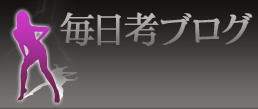Back to the iTunes!「音コピさん」for Mac
2006-12-04 Mon[Apple/Mac > アプリケーション]
どうも。サルサです。
2006年も最後の月に入ってしまいましたね。
何はなくとも、今年の汚れは今年のうちに。
今年のアカも、今年のアレも。
今年のソレも、今年のナニも、今年のうちに。
内輪話ですが、ネタがたまりすぎてしまいました。
このうち、いくつ葬り去られていくのでしょうか。がんばって更新していきたいと思われます。(思われます?)
さてと、Macユーザでなおかつ、iTunesの入っていたハードディスクごとぶっ壊れた人以外には用のないと思われるヘタレ記事を書きますよっと。
いちおう、著作権の観点から、iPodからiTunesへの音楽データのコピーはしてはいけない、通常ではできないようになってはおりますが、そうはいってものっぴきならない状況になっている場合もございます。そう、私のように。そういった不運な人たちを救ってくれるのが「iPod用バックアップソフト」です。データ抜き出しソフトというか。
※追記 06.12.08
考えてみたら、iTunesで同期を取らずディスク利用の状態で、iPod内をコピるだけでよかったのだろうか…。以上独り言終わり。
WindowsではPod野郎というのが有名らしいですが、自分のiPodはMacフォーマットなので、Mac用のソフトを探します。こちら(Download iPodのバックアップ用ソフトウェア)にもいくつかありますが、私は「音コピさん」というフリーソフトを使用しました。
音コピさん
http://tone.ath.cx/shim/cbp/otocopy.htmlfor Classic、MacOS X。
フォルダのドラッグ&ドロップ一発で、音楽ファイル(mp3)だけを抜きだしてコピーします
ハードディスクやフォルダから音楽データを抜き出してくれるアプリケーションです。もちろん、ハードディスクであるiPodからも可能ということで、バックアップ(データ抜き出し)用に使えるということですね。ただしAACフォーマットについては、タグ関連が微妙っぽいです。自分の場合はいろいろとmp3フォーマットの方が便利だったので、ほとんどのファイルが192kbps(〜128kbps)のmp3ファイルなのです。
音コピさん起動
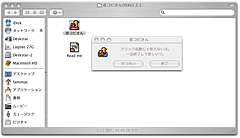 画面はこんな感じ。
画面はこんな感じ。
詳しくは「せつめい」を読めばわかるんですが、要はデスクトップのiPodアイコンを、音コピさんアイコンにドラッグするだけ。簡便かつおもちゃのようななりをされておりますが、実力はなかなかどうして、必要十分です。
作業自体はiTunesのインストールされていない環境、もしくはiPodが同期のとれない環境で行う必要があります。でないと、iPodがマウントされたと同時に、データの無いiTunesと同期を取られてしまいます。これをやられたらアウト。がっくし。ということを肝に銘じましょう。自分は、iTunesを入れていない(というより立ち上がらなくなってしまった)OSX 10.2.8でログインし直し、作業しました。
Tigerのインストールの前に、Macなお店の人に「OSをいくつも入れるとあまり…よくない」ということを言われていましたが、今回に限っては救われましたね。
(※ハードディスクそれぞれにOS9.2/OSX 10.2.8/OSX 10.4.8が入っている環境)
データの抜き出し
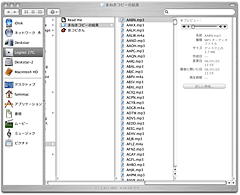 約14GBほど格納されていたiPodから抜き出すのに、だいたい1時間くらいかかったかな…途中寝てたので定かではないんですがっ。
約14GBほど格納されていたiPodから抜き出すのに、だいたい1時間くらいかかったかな…途中寝てたので定かではないんですがっ。
抜き出すと、上の画像のような感じで、データはすべて平置きの状態で、ファイル名が4桁のアルファベットで見えております。…うぬっ?! タグは解してくれていないのか? しかし、他の抜き出しソフトで「iTunesに入れたらちゃんと認識されていた」という記事をたよりに、先を急ぐことにいたします。(ここらはちゃんと説明に書いてありました)
iTunesMusicフォルダへコピー
OSX Tigerさんを起動し直し、iTunesを立ち上げて今までのライブラリをすべて削除。しくしく。本当に大丈夫よね?ね?
その後、抜いたデータを全選択して、iTunesMusic内に(iTunesで既定としている音楽データフォルダに)えいやっと突っ込んでコピー(ちなみに「Podcast」フォルダだけはディレクトリ構造で、普通の日本語名で抜き出されていました)。それを、えいやっとiTunes上のライブラリ内にドラッグして突っ込みます。
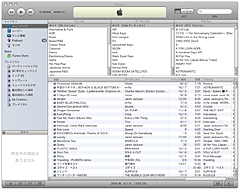 コピーが始まって、しばらくすると…なんと!ちゃんと埋め込んだタグを理解してくれていて、ちゃんと仕分けしてくれているではないですか! すげえ!本当に元通りじゃん!!
コピーが始まって、しばらくすると…なんと!ちゃんと埋め込んだタグを理解してくれていて、ちゃんと仕分けしてくれているではないですか! すげえ!本当に元通りじゃん!!
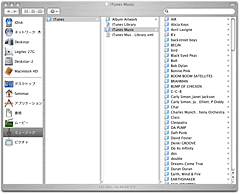 後からiTunesMusic内をみてみると、不思議なことに、またアーティストごとの元通りディレクトリ構造になっております! すげえ! iTunesでタグを解して自動振り分けしてくれた結果が、反映されたんですね。
後からiTunesMusic内をみてみると、不思議なことに、またアーティストごとの元通りディレクトリ構造になっております! すげえ! iTunesでタグを解して自動振り分けしてくれた結果が、反映されたんですね。
ただし、もともと「転送しない」設定にしていた(チェックボックスを外していた)曲については反映されていない…のは当たり前か。iPodにそもそもないんだもの。それと、考えが及ばなかったのがプレイリスト。まあ別に、ややこしいプレイリスト作ってなかったからいいけどさ…。あいや、プレイリストはぶっ壊す前のハードディスク内にあったデータにリンクしていたとすれば、結局使い物にはならなかったのか。
と、いうわけでして、見事iPodからデータを元に戻すことができましたの巻でした。ご参考までに…と言いたいんですが、皆さまにおかれましては、どうかバックアップなど取っておかれますように。iPodでなくても、昨今は皆さま、大容量のミュージックプレーヤーをお持ちの方も多うございましょうから。
そいではまたー。
<< あなたにも訪れるハードディスククラッシュ | main | を、Firefox2.0がいい感じ…なのか? >>
同じカテゴリの新着記事
- 思わず29ドル出したくなったネットラジオアプリケーション、Snowtape (2009-11-25)
- Nambu1.9.3.0b(Build921)を過去バージョンと比較しつつ試す (2009-11-13)
- tomblooでのはてな・tumblr複数アカウント設定覚え書き (2009-11-09)
- iTunesのGeniusってすごいのね。 (2009-10-31)
- 曲のエクスポートや一時停止ができるMac用Last.fmクライアント「SweetFM」 (2009-09-02)
- Googleリーダー+Better GReader+RSS Flash gで快適フィード生活 (2009-08-25)
- Twitterクライアントごちゃ混ぜ19種、壱行レビュー (2009-07-29)
- [小ネタ] 夜フクロウの配色をカスタマーイズ (2009-06-16)
- iPhoto08でわからなかったキーワードの設定覚え書き (2009-06-08)
- ブログを書きながら聴くネットラジオ、とそのアプリケーションの話 (2009-06-02)